Cómo obtener información de la unidad de disco en FreeBSD
Para adquirir la información relacionada con unidades de disco y CD ROM, etc., el camino más sencillo que podemos tomar es ir a / var / run / dmesg.archivo de arranque y acceder al archivo. Aquí es donde la información requerida se guarda en una instantánea, tomada justo después de que el sistema monta las unidades de disco.
Listado de unidades de disco con egrep
Para averiguar el número exacto de discos duros / ssds que están trabajando en el servidor, use el comando grep como se indica a continuación:
$ egrep 'da [0-9] | cd [0-9]' / var / run / dmesg.botaAlternativamente, puede poner:
$ egrep 'ad [0-9] | cd [0-9]' / var / run / dmesg.bota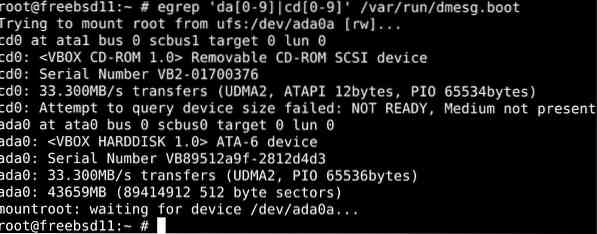
El resultado que obtendrá debe enumerar todas las unidades de disco, incluidos los CD / DVD ROM que su sistema lee.
Usando la utilidad geom para listar la información de la unidad de disco:
También puede usar la línea de comando geom para mostrar la información de la unidad de disco:
$ lista de discos geom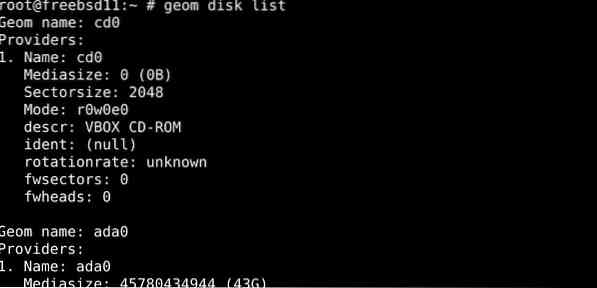
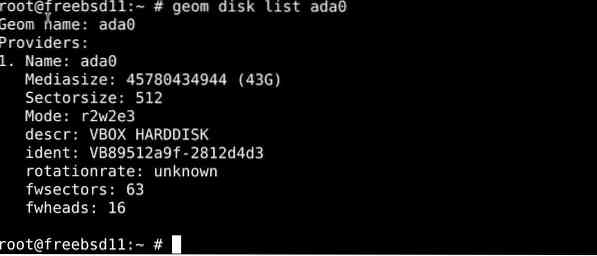
Esta lista se puede hacer más específica cuando se combina con el comando grep.
$ geom lista de discos ada0 | grep Mediasize
Usando el comando atacontrol para listar unidades de disco
Usando la utilidad de línea de comandos atacontrol, podemos enumerar las unidades de disco que funcionan dentro de nuestro sistema. El comando atacontrol se usa para obtener permiso para trabajar con los subsistemas ata de FreeBSD y debe usarse con precaución. Si se ejecuta incorrectamente, Puede hacer que la CPU se bloquee, lo que provocará una pérdida de datos irrecuperable.
$ atacontrol listInformación de la unidad de disco con el comando camcontrol
También puede utilizar el comando camcontrol para acceder al subsistema CAM y ver las unidades que funcionan en su sistema. Esto es posible gracias al subsistema CAM, un sistema modular que los controladores de los dispositivos ATA y SCSI utilizan para implementar. El sistema CAM también admite controladores de adaptador de host para los controladores de host SCSI y ATA.
Para presentar una lista de unidades de disco en su sistema, escriba:
$ camcontrol devlist
Para ver los detalles de cada partición:
$ gpart show
Descubra los tamaños de disco con el comando diskinfo
Utilice el comando diskinfo para adquirir información sobre los tamaños de disco
$ diskinfo -v nombre_disco$ diskinfo -v ada1
$ diskinfo -v ada0
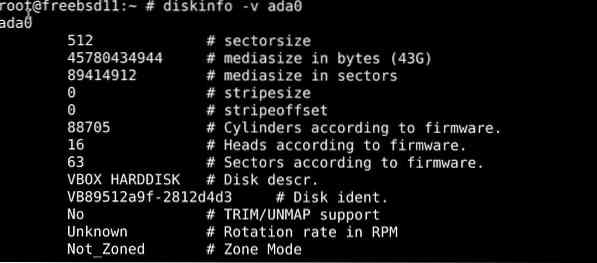
Instalación y uso del comando lsblk
Ingrese la línea a continuación para instalar el comando lsblk para usarlo más tarde:
$ sudo pkg install lsblk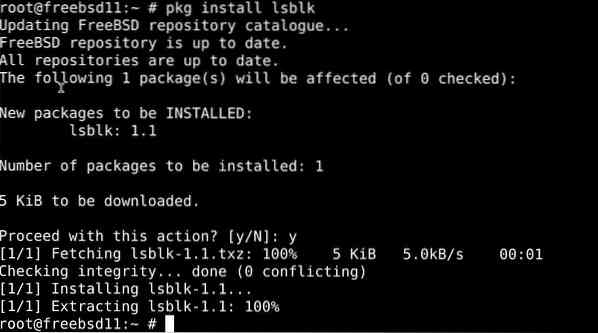
Luego ejecute el comando lsblk:
$ lsblk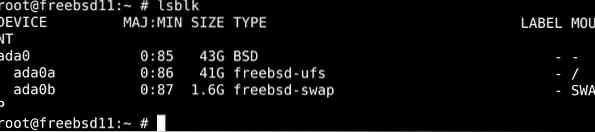
Para enumerar todos los discos detectables en su FreeBSD
$ sysctl kern.discos
Para mostrar información en un disco específico, use una sintaxis similar al comando a continuación, que solicita información para discos ada0:
$ lsblk ada0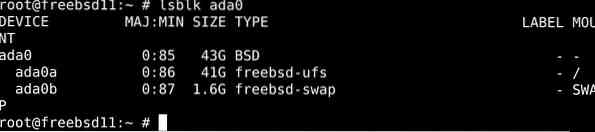
Terminando
Este tutorial presenta diferentes formas de obtener información sobre unidades de disco en un sistema FreeBSD. Hemos presentado comandos y métodos que son muy diferentes entre sí, ya que tienen aplicaciones previstas muy diferentes.
 Phenquestions
Phenquestions


